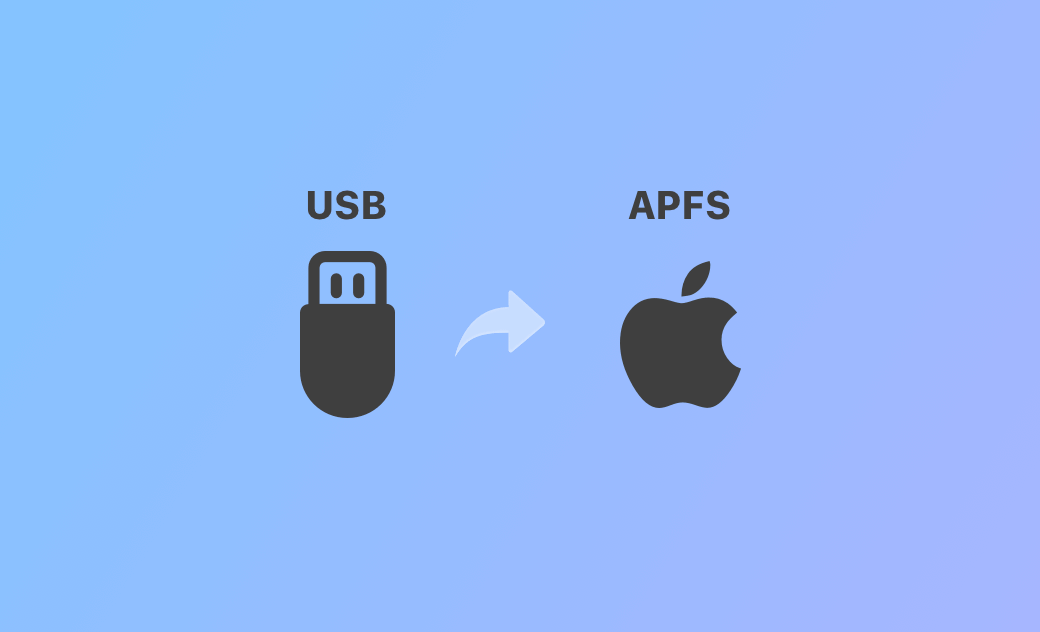Comment Formater une clé USB/ un disque dur externe en APFS sur Mac - 3 façons
Cet article présente principalement comment formater un disque en APFS sur Mac. Trois méthodes sont proposées.
APFS est le système de fichiers par défaut utilisé par macOS High Sierra (10.13) et les versions ultérieures de macOS. Si vous souhaitez formater un disque en APFS pour l'utiliser sur votre Mac, vous pouvez consulter les 3 méthodes ci-dessous.
Comment Formater une Clé USB/ un Disque Dur Externe en APFS sur Mac
1. Formater un disque en APFS avec Utilitaire de disque
Pour formater une clé USB ou un disque dur externe au format APFS (Apple File System) sur Mac, vous pouvez utiliser l'application intégrée Utilitaire de disque pour réaliser facilement cette tâche.
- Connectez la clé USB ou le disque dur à votre ordinateur Mac. Sauvegardez toutes les données importantes sur un autre appareil, car le formatage effacera toutes les données du disque.
- Appuyez sur Commande + Espace pour lancer Spotlight. Recherchez « Utilitaire de disque » pour ouvrir l'application Utilitaire de disque.
- Dans Utilitaire de disque, sélectionnez le disque cible dans la barre latérale. Cliquez sur le bouton Effacer dans la barre d'outils supérieure.
- A côté de Format, sélectionnez le format APFS dans le menu déroulant. Sélectionnez le schéma Table de partition GUID. Si vous le souhaitez, modifiez le nom de votre disque.
- Cliquez sur le bouton Effacer pour lancer le processus de formatage. Attendez que le processus soit terminé. La clé USB ou le disque dur externe est maintenant dans le système de fichiers APFS et est prêt à être utilisé sur les ordinateurs Mac.
2. Formater le Disque en APFS sur Mac avec Terminal
Une autre façon de formater une clé USB ou un disque dur externe en APFS est d'utiliser le Terminal Mac. Voir comment faire ci-dessous.
- Connectez le disque à votre Mac.
- Allez dans Applications > Utilitaires > Terminal pour ouvrir Terminal sur Mac. Vous pouvez également lancer cette application via Spotlight.
- Dans Terminal, tapez la commande suivante
diskutil listet appuyez sur Entrée. Cette commande répertorie tous les disques et volumes détectés sur votre Mac. Trouvez le disque que vous voulez formater et notez son identifiant. Il doit s'agir de "/dev/diskX" (X est un chiffre). - Tapez la commande
diskutil unmountDisk /dev/diskXet appuyez sur Entrée pour démonter le disque et vous assurer qu'il n'est pas utilisé. Remplacez "/dev/diskX" dans la commande par l'identifiant exact du disque. - Ensuite, vous pouvez taper la commande
diskutil eraseDisk APFS "DriveName" /dev/diskX. Remplacez "DriveName" par le nom que vous souhaitez donner au disque. Remplacez "/dev/diskX" par l'identifiant exact du disque. Appuyez sur Entrée. - Tapez « Y » et appuyez sur Entrée lorsqu'il vous demande de confirmer l'action. Le formatage du disque en APFS commence.
3. Formater une Clé USB/un Disque Dur Externe en APFS avec des Applications Tierces
Vous pouvez également trouver en ligne des applications tierces qui vous permettent de formater un disque au format APFS. Vous pouvez essayer certains gestionnaires de partition de disque pour Mac. Cependant, certains programmes professionnels NTFS pour Mac peuvent également fournir une option vous permettant de formater la clé USB au format APFS.
Plus d'Informations sur le Système de Fichiers APFS
APFS est compatible avec macOS High Sierra (10.13) et les versions ultérieures. APFS n'est pas pris en charge de manière native par les anciennes versions de macOS, donc si vous prévoyez d'utiliser le disque avec des systèmes plus anciens, vous pouvez envisager de formater le disque en exFAT ou HFS+ (Mac OS Extended). Toutefois, exFAT offre une meilleure compatibilité entre les différents systèmes d'exploitation.
De plus, si vous souhaitez utiliser Time Machine pour sauvegarder et restaurer des données sur votre Mac, vous devez également formater le disque en APFS. Time Machine n'est compatible qu'avec les disques APFS et avec Big Sur et les versions ultérieures.
L’essentiel
Cet article présente 3 méthodes pour vous aider à formater une clé USB/un disque dur externe au format APFS sur Mac. Pour plus d'astuces sur Mac ou iPhone, vous pouvez visiter le site officiel de Dr. Buho.
Thomas est un éditeur qui rédige des articles sur des problèmes liés à Mac. Il se concentre principalement sur la fourniture d'informations aux utilisateurs concernant les disques Mac et NTFS, tout en proposant systématiquement des guides clairs et accessibles pour résoudre les problèmes rencontrés sur Mac.